win7系统恢复Internet选项教程
1.按“Win+R”组合键键打开运行窗口,在窗口中输入“gpedit.msc”按钮按下回车键;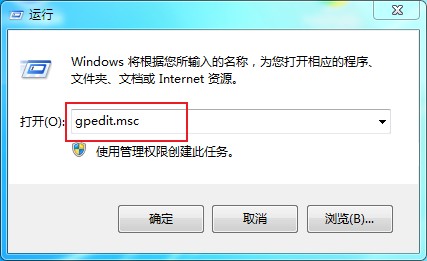
2.之后会弹出一个“本地组策略编辑器”窗口,在窗口左侧依次点击“用户配置”-“管理模版”-“Windows组件”-“InternetExplorer”--“浏览器菜单”;
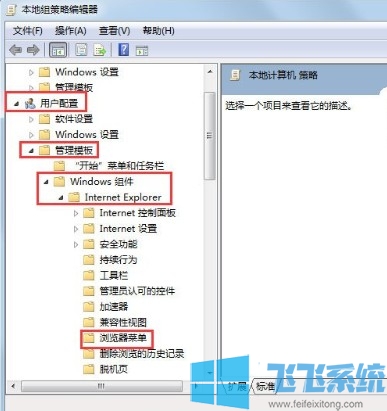
3.然后在窗口右侧的内容中找到“工具”菜单:禁用“Internet选项”,使用鼠标左键双击打开该选项;
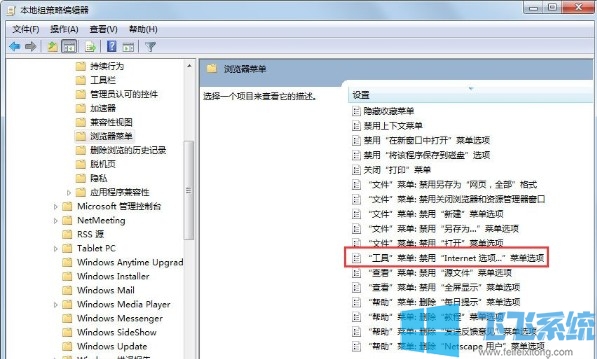
4.在弹出的设置窗口中应该可以看到当前是处于“已启用”状态,将之修改为“已禁用”然后点击“确定”按钮就可以了;
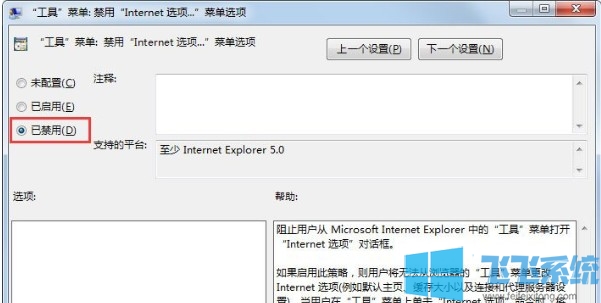
以上就是win7系统恢复Internet选项教程,希望掉大家有所帮助,更多win7系统相关教程欢迎持续关注深度系统。
分享到: